Es ist einfach mit PowerShell herauszufinden welche APP oder Programm das Herunterfahren, Standby oder den Ruhezustand verhindert!Unter allen Microsoft Windows 10, 11, ... Desktop und MS Server Betriebssystemen kann man mit wenig Aufwand herausfinden, ob eine Anwendung Herunterfahren, Standby oder Ruhezustand verhindert, was auch nicht so selten ist, denn es gibt sogar welche, die speziell für diese Aufgaben entwickelt worden sind, wie lästige Tools wie DontSleep, oder das aggressive PreventTurnOff! Inhalt: 1.) ... Was ist die Ursache für das Verhindern von Herunterfahren, Standby oder Ruhezustand?
|
| (Bild-1) Windows 10 Rechner geht nicht in Standby, warum? |
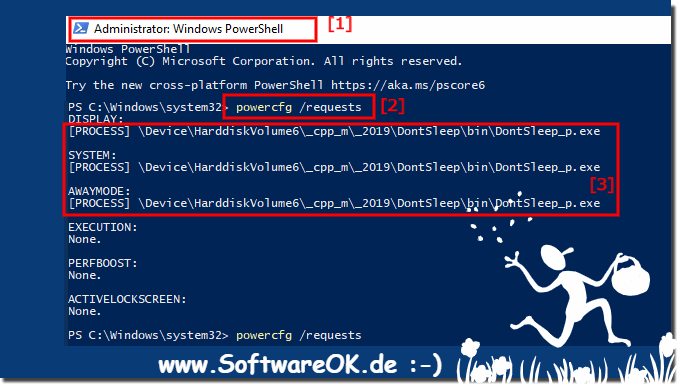 |
Zählt die Energieanforderungen von Anwendungen und Treibern auf. Durch Energieanforderungen wird verhindert, dass der Monitor automatisch ausgeschaltet oder in einen Standbymodus gewechselt wird.
2.) Weitere Infos zum Thema: Verhindern von Herunterfahren, Standby und Co.!
Das Verhindern von Herunterfahren, Standby und anderen Energiesparmodi kann verschiedene Gründe haben und kann je nach Betriebssystem und Hardware unterschiedlich sein. Hier sind einige weitere Informationen zu diesem Thema:
Ein häufiger Grund dafür, dass das Herunterfahren oder der Standby-Modus verhindert wird, sind laufende Softwareprozesse oder Hintergrundanwendungen. Dies können offene Anwendungen, Dienste oder geplante Aufgaben sein. Es ist wichtig sicherzustellen, dass keine Anwendungen oder Prozesse den Herunterfahr- oder Standby-Befehl blockieren.
►► Taskkill mit der Cmd.exe korrekt und sinnvoll einsetzen mit Beispielen?
Bestimmte Hardwarekomponenten wie USB-Geräte (z.B. Maus, Tastatur), Netzwerkkarten oder externe Festplatten können das Herunterfahren oder den Standby-Modus verhindern, wenn sie nicht ordnungsgemäß konfiguriert oder installiert sind. Sie sollten überprüfen, ob Ihre Hardwarekomponenten korrekt funktionieren und mit den richtigen Treibern installiert sind.
►► Hilfe Windows 11 hat keinen Gerätemanager, warum?
Veraltete oder fehlerhafte Treiber können das Herunterfahren oder den Standby-Modus beeinträchtigen. Stellen Sie sicher, dass alle Treiber für Ihre Hardware auf dem neuesten Stand sind. Dies gilt insbesondere für Grafiktreiber und Chipsatztreiber.
►► Treiberüberprüfungs-Manager unter Windows 11, 10, ... starten
Energieeinstellungen: Betriebssysteme bieten umfangreiche Energieeinstellungen, die bestimmen, wie Ihr Computer in den Ruhezustand versetzt wird. Stellen Sie sicher, dass Ihre Energieeinstellungen richtig konfiguriert sind und keine Konflikte verursachen.
►► CMD Befehle um die Energieeinstellungen unter Windows zu Steuern, mit Beispielen?
Einige Antiviren- oder Sicherheitsprogramme können so eingestellt sein, dass sie das Herunterfahren oder den Standby-Modus blockieren, wenn sie verdächtige Aktivitäten wahrnehmen. Überprüfen Sie die Einstellungen Ihrer Sicherheitssoftware, um sicherzustellen, dass sie den Normalbetrieb nicht stört.
►► Was ist SmartScreen?
Systemfehler und -warnungen: Sie sollten die Ereignisanzeige (Event Viewer) in Ihrem Betriebssystem überprüfen. Dort werden Fehler und Warnungen protokolliert, die bei Problemen auftreten. Diese Protokolle können wertvolle Hinweise darauf geben, warum das Herunterfahren oder der Standby-Modus nicht funktioniert.
►► Was ist eine Systemabbildsicherung?
Gruppenrichtlinien und Registrierungsänderungen: In einigen Fällen können Änderungen in den Gruppenrichtlinien (Group Policy) oder in der Windows-Registrierung (Registry) das Verhalten des Herunterfahrens oder des Standby-Modus beeinflussen. Es ist wichtig, Änderungen in diesen Bereichen sorgfältig zu überprüfen und sicherzustellen, dass sie nicht das Problem verursachen.
►► Editor für Gruppenrichtlinie in Windows 10 / 11 finden und öffnen, aber wie?
Hardwareprobleme: Letztendlich könnten auch physische Hardwareprobleme wie defekte Netzteile, RAM-Probleme oder Überhitzung das Herunterfahren oder den Standby-Modus verhindern. In solchen Fällen ist es ratsam, die Hardware Ihres Computers zu überprüfen und gegebenenfalls zu reparieren oder zu ersetzen.
►► Starten Sie das Diagnose-Tool für RAM unter allen Windows!
Wenn Sie das genaue Problem nicht identifizieren können oder Schwierigkeiten haben, es zu beheben, kann es hilfreich sein, professionelle Hilfe von einem IT-Experten oder dem technischen Support des Betriebssystems oder Computerherstellers in Anspruch zu nehmen. Sie können spezifische Diagnosetools verwenden, um das Problem zu isolieren und die richtige Lösung zu finden.
►► Windows 11, 10 geschützte Ordner Problem bei portabler Einsatz
FAQ 96: Aktualisiert am: 25 September 2023 23:56
